Het Vosteran.com virus is een browser hijacker die je startpagina en standard zoekmachine vervangt op Internet Explorer, Mozilla Firefox en Google Chrome. Het is geen betrouwbare zoekmachine omdat het enkel probeert om gesponsorde sites te promoten, dus voegt het deze toe aan je zoekresultaten en probeert je erop te laten klikken. Als je het Vosteran.com virus opgemerkt hebt op één van je browsers moet je het onmiddellijk verwijderen, omdat het hebben ervan kan resulteren tot het bezoeken van kwaadaardige sites en het in gevaar brengen van je system on. De gemakkelijkste manier om het Vosteran.com virus te verwijderen is het uitvoeren van een volledige systeemscan met een betrouwbaar antispyware programma. Als je deze browser hijacker handmatig wilt verwijderen volg dan de instructies onder dit artikel.
Een van de voornaamste doelen van het Vosteran.com virus is het promoten van gesponsorde sites en hun verkeer te verhogen, alsook hun ranking in de zoekresultaten. Het kan ook samenwerken met derden en je betrekken in andere marketing gerelateerde projecten. Je moet weten dat het Vosteran.com virus andere potentieel ongewenste toepassingen kan installeren, zoals adware die je surfgewoontes kan volgen. Later kan het deze data aan derden sturen die deze gebruiken voor het aanmaken van gepersonaliseerde advertenties. Hoewel Vosteran.com er op het eerst net zo uitziet als elke andere zoekpagina, zal je zien dat, als je de site een beetje aandachtiger bestudeert, het helemaal niet te vertrouwen valt. De continue omleidingen naar onbekende pagina’s zijn niet enkel vervelend maar kunnen ook het risico vormen dat je op kwaadaardige pagina’s terechtkomt en je computer geïnfecteerd wordt.
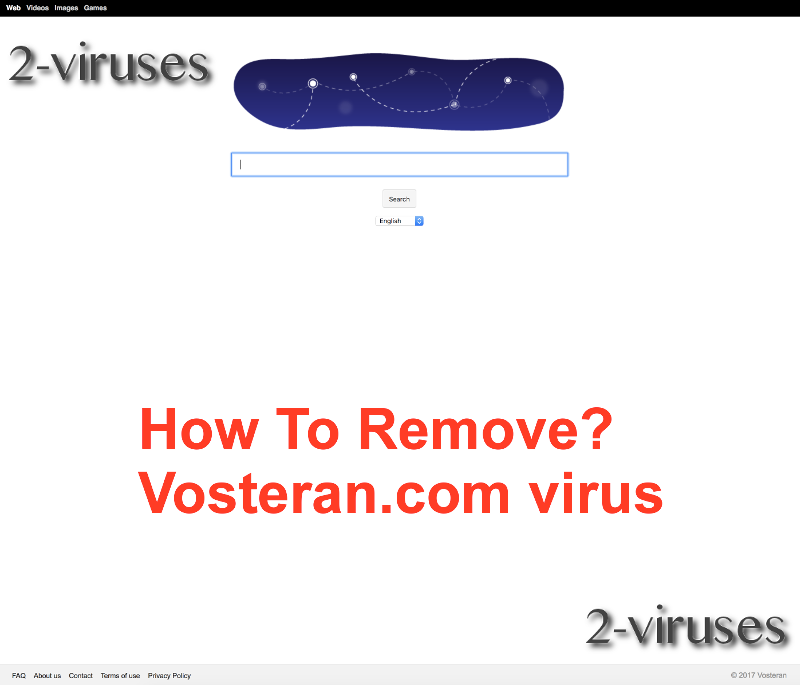
Bekijk gewoon onderstaande afbeelding en zie hoe de resultatenpagina van Vosteran eruitziet en wat daar fout aan is:
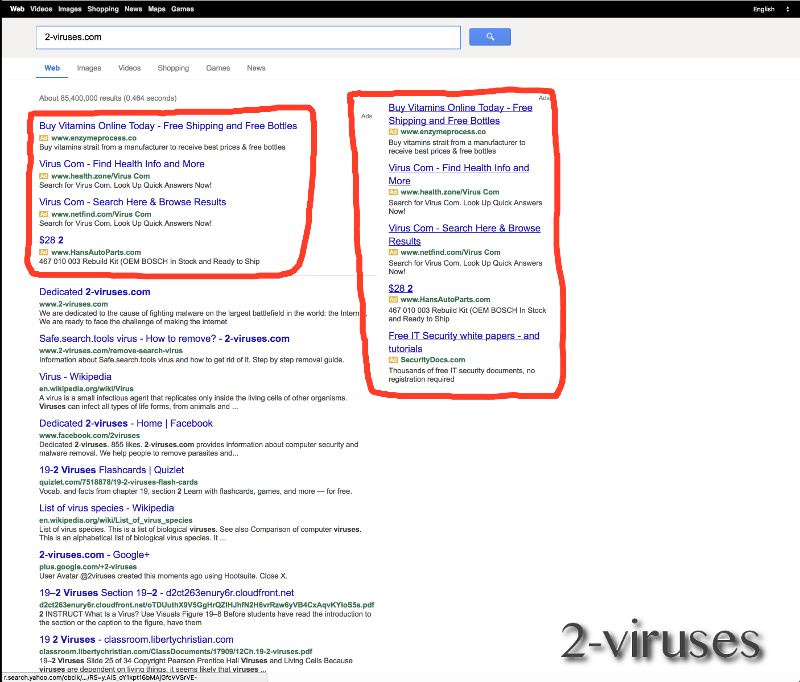
We probeerden onze site te zoeken en, zoals je kan zien, verschenen er twee enorme reclameblokken voor de eigenlijke resultaten die we zochten. Wat zelfs nog erger was, is dat deze advertenties helemaal niet relevant waren aan het onderwerp dat we zochten, daar er resultaten waren die leiden naar sites zoals HansAutoParts of een plaats om vitamines te kopen. Bovendien hebben we ontdekt dat, ongeacht de ingevoerde zoekopdracht, je steeds een link naar de Netfind.com website kan vinden tussen de gesponsorde resultaten. Deze site wordt ook gepromoot door het BrowserQuest.com virus.
Het bedrijfsmodel hier is simpel – het Vosteran.com virus probeert om zo veel mogelijk gebruikers te infecteren en op deze manier een publiek op te bouwen. Ze proberen hen te overtuigen hun zoek eigenschap te gebruiken. Elke keer een gebruiker iets zoekt, krijgt hij tal van gesponsorde resultaten te zien. Elke keer iemand op een van deze gesponsorde links klikt, worden de ontwerpers van Vosteran betaald.
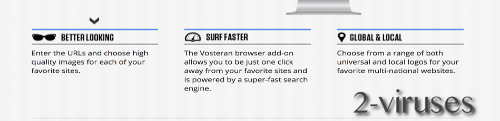
We moeten het Vosteran virus in twee verschillende delen opdelen – twee websites met verschillende bedoelingen. Er is vosteran.com en vosteransearch.com. De eerste is een site die ingesteld wordt als standaard startpagina/zoekmachine als een computer geïnfecteerd werd, terwijl de tweede dient als een representieve site voor Vosteran.
De voornaamste voordelen van het gebruiken van deze infectie worden verondersteld een snellen en handiger surfen te zijn. Wij betwijfelen dit echter ten zeerste. Alle functies van de Vosteran browser hijacker kan je ook terugvinden als standard op geavanceerde browser, zoals Google Chrome of Mozilla Firefox en er is dus absoluut niets van aan dat het gebruik van Vosteran search je voordeel zal opleveren.
Hoewel Vosteran nu al een tijdje bestaat, zijn er geen tekenen dat het gas terugneemt. Het virus werd voor het eerst ontdekt in 2014, maar zoals je kan zien in een post op een Microsoft help forums, worden gebruikers vandaag de dag nog steeds aangevallen en vragen ze nog altijd om een oplossing.
Om het Vosteran.com virus te vermijden, moet je voorzichtiger zijn bij het downloaden vanop het internet en het installatieproces ernstig nemen. We weten allemaal dat we vaak het lezen van installatiestappen overslaan en gewoon op “Volgende” klikken tot de download voltooid werd. Dit kan niet alleen leiden tot het toevoegen van browser hijackers maar ook andere potentieel ongewenste toepassingen, zoals adware, browser plug-ins, browser extensies, enz. Zorg ervoor dat je steeds kiest voor een Aangepaste installatie en alle vinkjes die aangeven date r onbekende zaken zullen worden toegevoegd, die wijzigingen zullen aanbrengen aan je browser instellingen, zoals het vervangen van je startpagina, zoekmachine en ga zo maar door, uitvinkt.
De voornaamste rode vlag is fat je deze toepassing niet kan downloaden en installeren vanop een officiële website. Dit betekent dat het verdeeld wordt op een misleidende manier en geïnstalleerd wordt zonder medeweten van de gebruikers. We hebben een mogelijke manier van hoe je geïnfecteerd kan worden met dit virus beschreven, maar dit is zeker niet de enige manier. Er zijn verschillende manieren om malware zoals dit te verspreiden en de enige manier om er zeker van te zijn dat je veilig bent online is door je systeem te beschermen met een betrouwbaar beveiligingstool.
Om het Vosteran.com virus automatisch te verwijderen, moet je een volledige systeemscan uitvoeren met een betrouwbaar antispyware programma, bijvoorbeeld, Spyhunter of Malwarebytes. Deze programma’s zullen de hijacker automatisch detecteren en verwijderen. Om het programma handmatig te verwijderen, moet je alles wat gerelateerd is aan Vosteran.com verwijderen uit de Programmalijst in het Controle Paneel. Sommige versies van de hijacker installeren software die je verhindert de browser instellingen te wijzigen. In dit geval zal je het gebruik van een antispyware programma niet kunnen vermijden. Hiermee kan je de extensies verwijderen en je browser instellingen resetten. Hieronder vind je een volledige handleiding over hoe het Vosteran.com virus te verwijderen.
Zoals voorgesteld wordt door een artikel op WikiHow,kan je het Vosteran virus verwijderen door het gewoonweg uit het controle panel te verwijderen en de instellingen op de geïnfecteerde browsers te wijzigen. Het is echter niet zo simple, omdat het virus zichzelf beschermd tegen verwijdering door allerlei geniepige technieken te gebruiken. Sommige kwaadaardige bestanden kunnen verborgen zitten in allerlei mappen op je computer en het is bijna onmogelijk om ze allemaal te detecteren en handmatig te verwijderen. Daarom is het scannen met een anti-malware tool ten zeerste aanbevolen.
Vosteran Com Virus snelkoppelingen
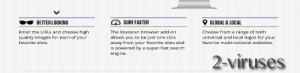
Automatische tools Malware verwijderen
(Win)
Opmerking: Spyhunter proef levert detectie van parasieten zoals Vosteran Com Virus en helpt bijde verwijdering ervan gratis. beperkte proefversie beschikbaar, Terms of use, Privacy Policy, Uninstall Instructions,
(Mac)
Opmerking: Combo Cleaner proef levert detectie van parasieten zoals Vosteran Com Virus en helpt bijde verwijdering ervan gratis. beperkte proefversie beschikbaar,
Schakel het Vosteran.com virus proces uit
Hoe Vosteran.com virus te verwijderen, gebruik makend van het Configuratiescherm
- Start -> Configuratiescherm (oudere Windows) of druk op de Windows-knop -> Zoek en enter Configuratiescherm (Windows 8);

- Kies Verwijder Programma;

- Blader door de lijst en verwijder zaken gerelateerd aan Vosteran.com virus .

- Klik op de Verwijder knop.

- In veel gevallen is een anti-malware programma beter in het detecteren van gerelateerde parasieten, dus we raden u aan Spyhunter te installeren om zo andere programma’s die mogelijks onderdeel zijn van een infectie, te elimineren.

Deze methode zal sommige browser plug-ins niet verwijderen, ga daarom door naar het volgende deel van de handleiding.
Verwijder Vosteran.com virus van uw browsers
TopHoe Vosteran.com virus te verwijderen van Google Chrome:
- Klik op het icoon met de drie horizontale lijnen in de werkbalk van de browser en selecteer Meer hulpmiddelen -> Extensies

- Selecteer alle kwaadaardige extensies en verwijder ze.

- Klik op het icoon met de drie horizontale lijnen in de werkbalk van de browser en selecteer Instellingen.

- Selecteer Beheer zoekmachines.

- Verwijder onnodige zoekmachines van de lijst.

- Ga terug naar de instellingen. Bij Opstarten kiest u voor Open lege pagina (u kan ongewenste pagina’s ook in dit scherm verwijderen).
- Als uw startpagina werd aangepast, klik dan op het Chrome menu in de rechter-boven hoek, selecteer Instellingen. Selecteer Open een specifieke pagina of een set van pagina’s en klik op Pagina set.

- Verwijder kwaadaardige zoekwebsites op een nieuw Opstart pagina’s scherm door op de “X” ernaast te klikken.

(Optioneel) Reset uw browserinstellingen
Als u nog steeds problemen ondervindt gerelateerd aan Vosteran.com virus, reset de instellingen van uw browser dan naar de standaardinstellingen.
- Klik op de menu-knop van Chrome (drie horizontale lijnen) en selecteer Instellingen.
- Scrol naar het einde van de pagina en klik op de Reset instellingen knop.

- Klik op de Reset knop in het bevestigingsscherm.

Als u de instellingen van uw browser niet opnieuw kan instellen en het probleem blijft aanhouden, scan uw computer dan met een anti-malware programma.
TopHoe Vosteran.com virus te verwijderen van Firefox:
- Klik op de menu-knop in de rechter-boven hoek van het Mozilla scherm en selecteer het “Add-ons” icoon (of druk op Ctrl+Shift+A op uw toetsenbord).

- Ga door de lijst met Extensies en Add-ons, verwijder alles gerelateerd aan Vosteran.com virus of zaken die u niet herkent. Als u de extensie niet kent en het is niet gemaakt door Mozilla, Google, Microsoft, Oracle of Adobe, dan hebt u het waarschijnlijk niet nodig.

- Als uw startpagina was veranderd, klikt u op het Firefox menu in de rechter-boven hoek, selecteer Opties → Algemeen. Enter de gewenste URL in het startpagina veld en klik op Stel in als standaard.

(Optioneel) Reset uw browserinstellingen
Als u nog steeds problemen ondervindt in verband met Vosteran.com virus, reset de instellingen van uw browser dan naar de standaardinstellingen.
- Klik op de menu-knop in de rechter-boven hoek van het Mozilla Firefox scherm. Klik op de Help knop.

- Kies voor Probleemoplossingsinformatie in het Help menu.

- Klik op de Reset Firefox knop.

- Klik op de Reset Firefox knop in het bevestigingsscherm. Mozilla Firefox zal sluiten en de instellingen opnieuw instellen.

- Typ “about:config” in de URL-balk en druk op enter. Dit zal de pagina met Instellingen openen.

- Typ “Keyword.url” in de zoekbalk. Klik rechts en stel het opnieuw in (reset).

- Typ “browser.search.defaultengine” in de zoekbalk. Klik rechts en stel het opnieuw in (reset).
- Typ “browser.search.selectedengine” in de zoekbalk. Klik rechts en stel het opnieuw in (reset).
- Zoek naar “browser.newtab.url”. Klik rechts en stel het opnieuw in (reset).. Dit zal ervoor zorgen dat de zoekpagina niet steeds zal openen in elk nieuw tabblad.
- Als de instellingen opnieuw worden aangepast en de scan met een anti-malware programma toont geen infecties: sluit Firefox, open de bestandsverkenner en typ en enter %AppData% in de adresbalk. Typ en enter user.js in de zoekbalk. Als het bestand bestaat, hernoem het dan en herstart Firefox. U zal de bovenstaande stappen moeten herhalen.

Als u de browserinstellingen niet opnieuw kan instellen en het probleem blijft aanhouden, scan uw systeem dan met een anti-malware programma.
TopHoe het Vosteran.com virus virus te verwijderen van Internet Explorer (oudere versies):
- Klik op de pijl aan de rechterkant van de zoekbalk.
- Doe het volgende: in IE8-9 kies Beheer Zoekmachines, in IE7 klik op Pas zoekstandaarden aan.
- Verwijder de Vosteran.com virus van de lijst.
Hoe Vosteran.com virus te verwijderen van IE 11:
- Klik op het Instellingen icoon (rechts-boven) → Beheer Add-ons.

- Ga door de Werkbalken en extensies. Verwijder alles gerelateerd aan Vosteran.com virus en items die u niet kent en niet gemaakt werden door Google, Microsoft, Yahoo, Oracle of Adobe.

- Selecteer Zoekmachines.

- Als één van deze zoekmachines niet beschikbaar is, volg dan “Vind meer zoekmachines” aan de onderzijde van het scherm en installeer Google.

- Sluit de Opties.
- Als uw startpagina werd veranderd, klik dan op het Gereedschap icoon in de rechter-boven hoek en open het Internet Explorer menu, selecteer Internet opties en kies voor het Algemeen tabblad. Enter een gewenste URL in het startpagina veld en druk op Pas toe.

(Optioneel) Reset uw browserinstellingen
Als u nog steeds problemen ondervindt gerelateerd aan Vosteran.com virus, reset de instellingen van uw browser dan naar de standaardinstellingen.
- Klik op het Gereedschap icoon → Internet Opties.

- Kies voor de Geavanceerd tab en klik op de Reset knop.

- Selecteer het “Verwijder persoonlijke instellingen” vakje en klik op de Reset knop.

- Klik op de Sluit knop in het bevestigingsscherm, sluit dan de browser.

Als u de instellingen van uw browser niet opnieuw kan instellen en het probleem blijft aanhouden, scan uw computer dan met een anti-malware programma.
Hoe Vosteran.com virus verwijderen uit Microsoft Edge:Top
- Open Microsoft Edge en klik op de Meer acties knop (drie puntjes in de rechter bovenhoek van het scherm), kies dan Instellingen.

- In het Instellingen venster, klik op de Kies wat te wissen knop.

- Selecteer alles wat je wil verwijderen en klik op Wissen.

- Rechterklik op Start en kies Taakbeheer.

- Op de Proces tab rechterklik op Microsoft Edge en selecteer Ga naar details.

- In de Details zoek je naar waarden genaamd Microsoft Edge, rechterklik op elk van hen en selecteer dan Taak beëindigen om deze waarden te stoppen.

TopHoe Vosteran.com virus te verwijderen van Safari:
Verwijder kwaadaardige extensies
- Klik op het Safari-menu links-boven op uw scherm. Selecteer Voorkeuren.

- Selecteer Extensies en verwijder Vosteran.com virus en andere verdachte extensies.

- Als uw startpagina werd aangepast, klikt u op het Safari-menu links-boven op uw scherm. Selecteer Voorkeuren en kies voor het Algemeen tabblad. Enter de URL die u wil instellen als uw startpagina.

(Optioneel) Stel uw browserinstellingen opnieuw in
Als u nog steeds problemen ervaart omtrent Vosteran.com virus, reset de instellingen van uw browser dan naar z’n standaardinstellingen.
- Klik op het Safari-menu links-boven op uw scherm. Selecteer Reset Safari…

- Selecteer de opties die u opnieuw wil instellen (meestal werden ze allemaal al voor u geselecteerd) en klik op de Reset-knop.

Als u uw browserinstellingen niet opnieuw kan instellen en het probleem is er nog steeds, scan uw systeem dan met een anti-malware programma.












































